win7 32位系統遭遇這種網絡故障到底應該采用什麼辦法解決呢?下面小編就來具體的介紹一下吧!

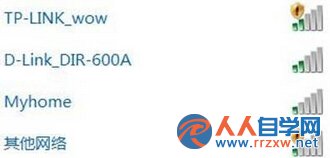
1.首先,咱們返回桌面,右鍵點擊桌面的計算機圖標,然後選擇管理,在管理頁面中,咱們依次展開“設備管理器”---“查看”---“顯示隱藏設備”---點擊“網絡適配器”。
2.在網絡適配器界面,我們就可以看到很多的列表選項,如下圖中所示。
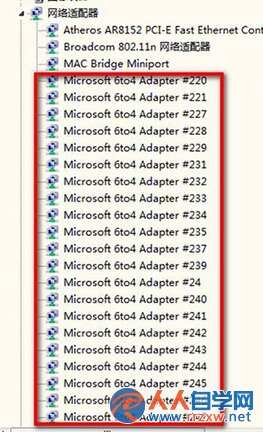
3.我們需要做的,就是將該列表中,所有以“6TO4 Adapter”和“isatap.{…}”開頭的設備刪除,選中這些選項,然後點擊右鍵,選擇卸載即可。
4.接下來,咱們打開網絡和共享中心,然後選擇管理網絡連接,找到本地連接右鍵點擊,選擇屬性。
5.在屬性中,咱們將Internet 協議版本 6(TCP/IPv6)前面的勾去掉,然後確認退出窗口。
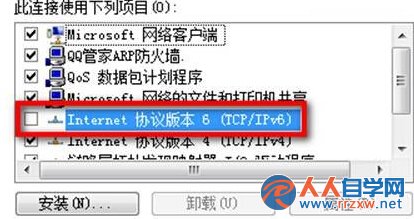
這個設置完成之後,需要重啟電腦,這樣才能讓剛剛的設置生效。